SNS 设备参考
创建一个可引导 USB 设备以安装思科 ISE
使用 Fedora Media Writer(以前为 Fedora LiveUSB Creator)工具从思科 ISE 安装 ISO 文件创建可引导 USB 设备。
开始之前
-
从以下位置将 Fedora Media Writer 下载到本地系统: https://github.com/lmacken/liveusb-creator/releases/tag/3.12.0

注
其他 USB 工具也可能有效,但建议您使用 Fedora Media Writer 3.12.0,因为它已通过思科 ISE 测试。
-
将思科 ISE 安装 ISO 文件下载至本地系统。
-
使用 8 GB(或更高)USB 设备。
过程
| 步骤 1 |
使用 FAT16 或 FAT32 重新格式化 USB 设备以释放所有空间。 |
| 步骤 2 |
将 USB 设备插入本地系统,并启动 Fedora Media Writer。 |
| 步骤 3 |
从使用现有 Live CD (Use existing Live CD 区域中点击浏览 (Browse),并选择思科 ISE ISO 文件。 |
| 步骤 4 |
从目标设备 (Target Device) 下拉列表中选择 USB 设备。 如果本地系统只连接了一个 USB 设备,会自动选择该设备。 |
| 步骤 5 |
点击 Create Live USB。 |
| 步骤 6 |
从 USB 驱动器中,在文本编辑器中打开以下文本文件:
|
| 步骤 7 |
替换两个文件中的术语“cdrom”。
具体而言,就是替换“cdrom”字符串的所有实例。例如,将 ks=cdrom/ks.cfg 替换为 ks=hd:sdb1:/ks.cfg |
| 步骤 8 |
保存文件并退出。 |
| 步骤 9 |
从本地系统安全地删除 USB 设备。 |
| 步骤 10 |
要安装思科 ISE,请将可引导 USB 设备插入思科 ISE 设备,重启设备,从 USB 驱动器引导。 |
重新映像思科 SNS 3500/3600 系列设备
思科 SNS 3500/3600 系列设备没有内置 DVD 驱动器。因此,要使用思科 ISE 软件重新映像思科 ISE 硬件设备,可以执行以下操作之一:
 注 |
SNS 3500 和 3600 系列设备支持统一可扩展固件接口 (UEFI) 的安全引导功能。此功能可确保只有思科签名的 ISE 映像才能安装在 SNS 3500 和 3600 系列设备上,并且可以防止安装任何未获签名的操作系统,即使拥有对设备的物理访问权限也不行。举例来说,常规操作系统(Red Hat Enterprise Linux 或 Microsoft Windows)无法在此设备上引导。 |
SNS 3515 和 SNS 3595 设备仅支持思科 ISE 2.0.1 或更高版本。不能在 SNS 3515 或 SNS 3595 设备上安装 2.0.1 之前的版本。
-
使用思科集成管理控制器 (CIMC) 界面将安装 .iso 文件映射至虚拟 DVD 设备。有关详细信息,请参阅使用 CIMC 安装思科 ISE。
-
使用安装 .iso 文件创建安装 DVD,并将其插入 USB 外部 DVD 驱动器,然后从 DVD 驱动器引导设备。
-
使用安装 .iso 文件创建一个可引导 USB 设备,并从 USB 驱动器引导设备。有关详细信息,请参阅创建一个可引导 USB 设备以安装思科 ISE和使用 CIMC 安装思科 ISE。
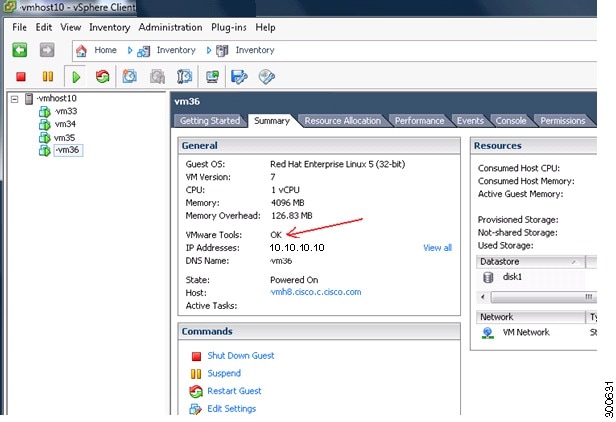
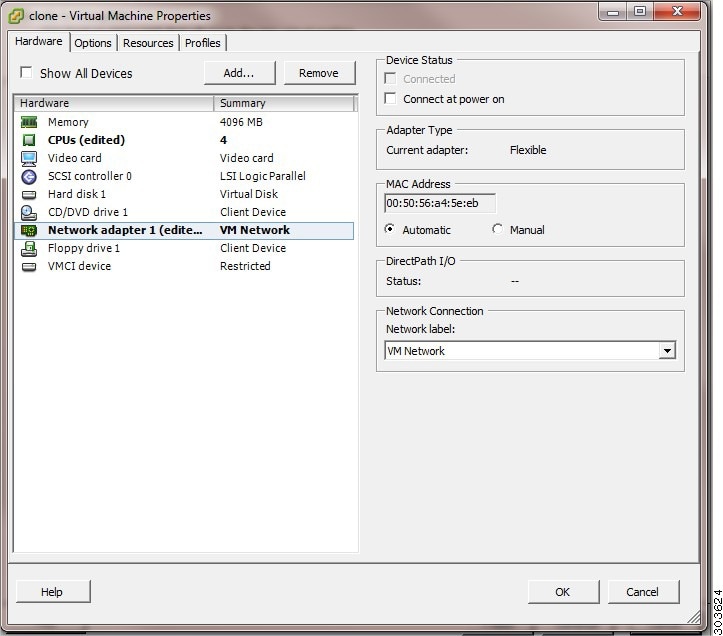
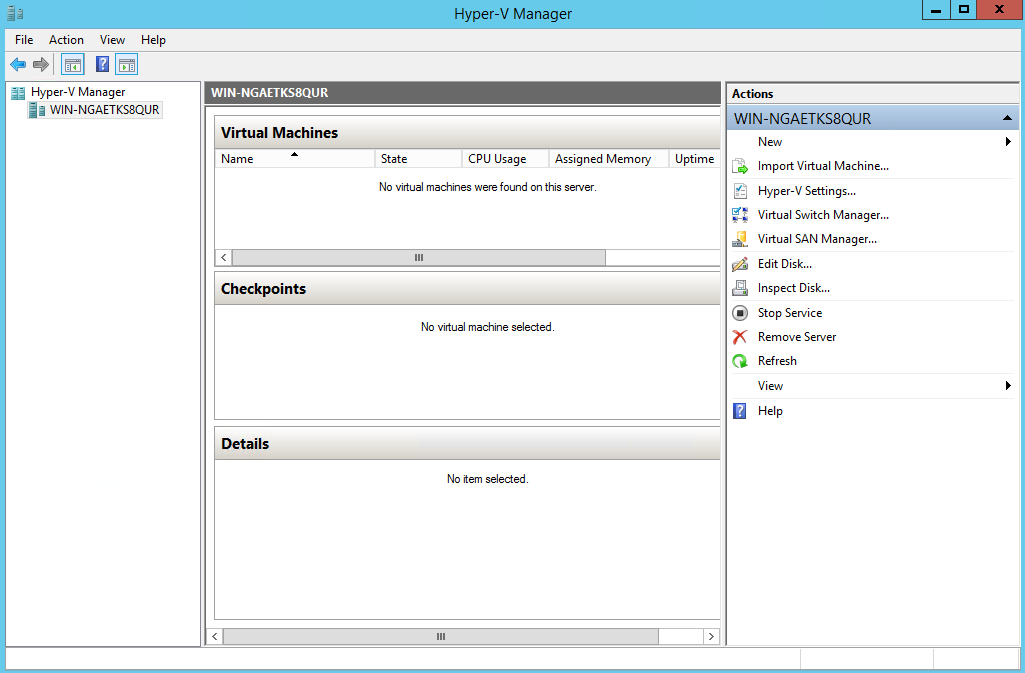

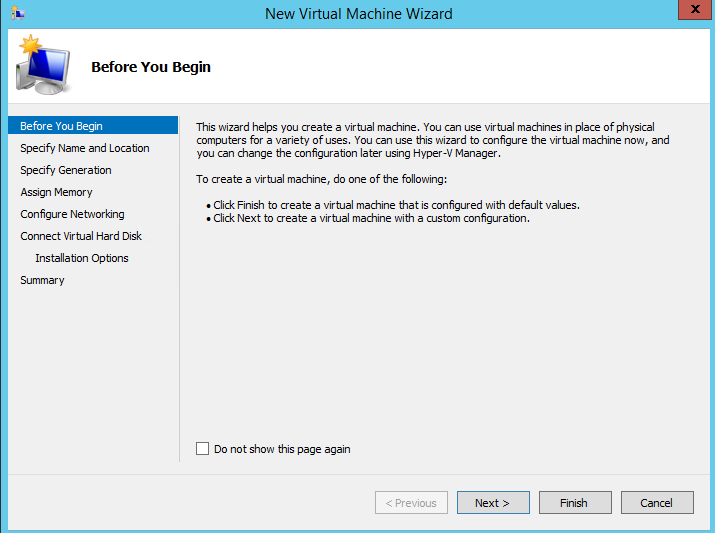
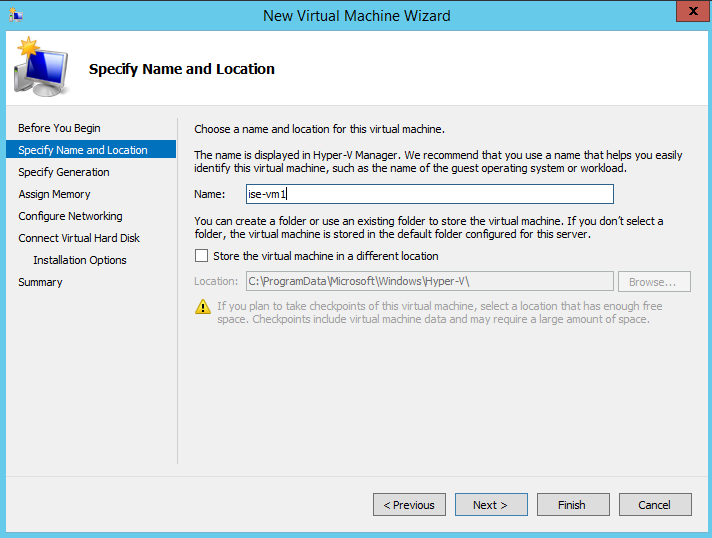
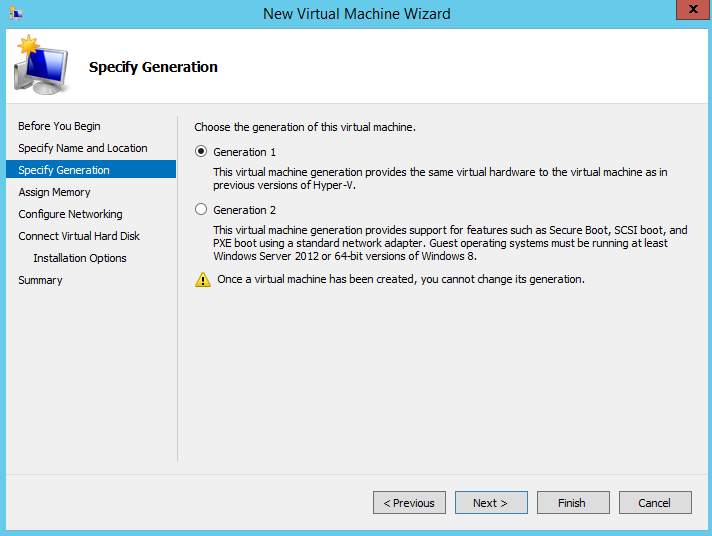
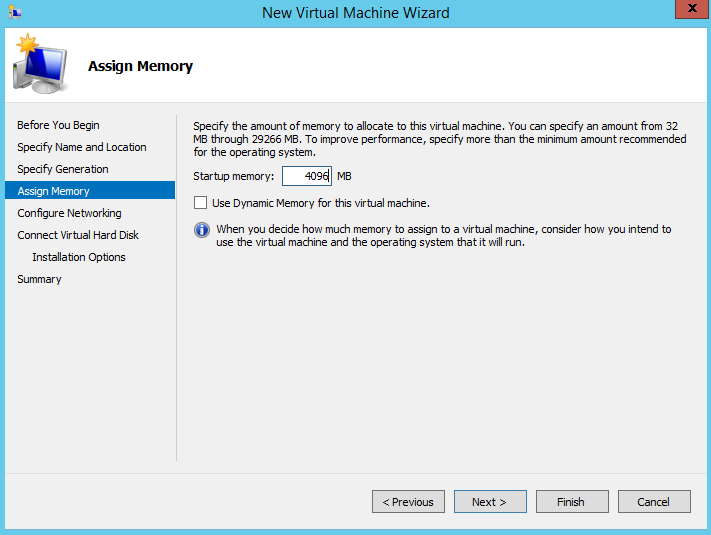
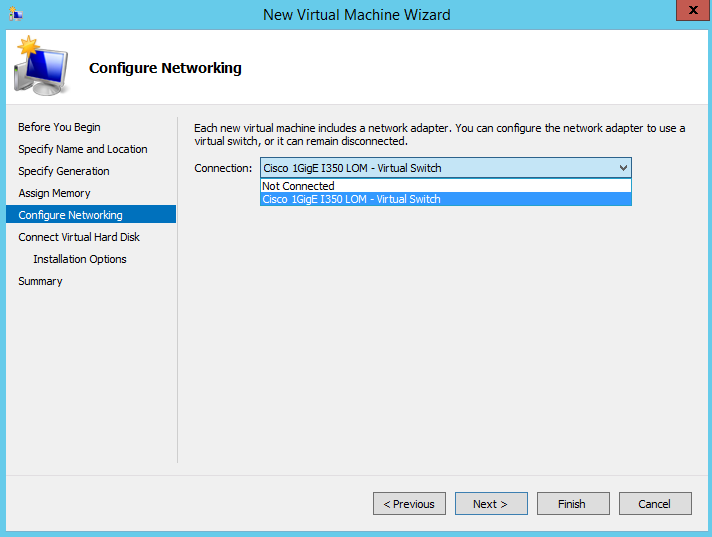
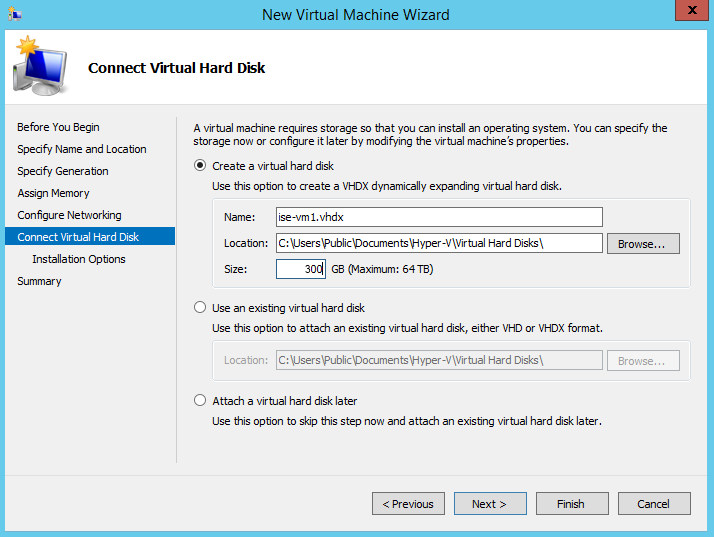
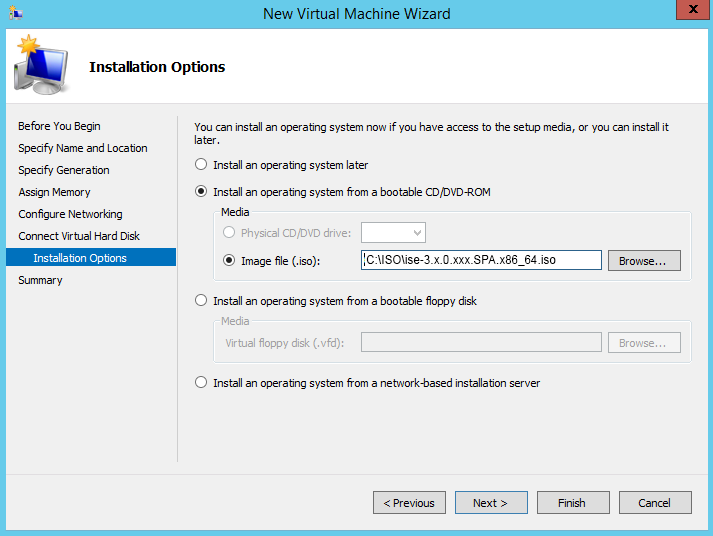

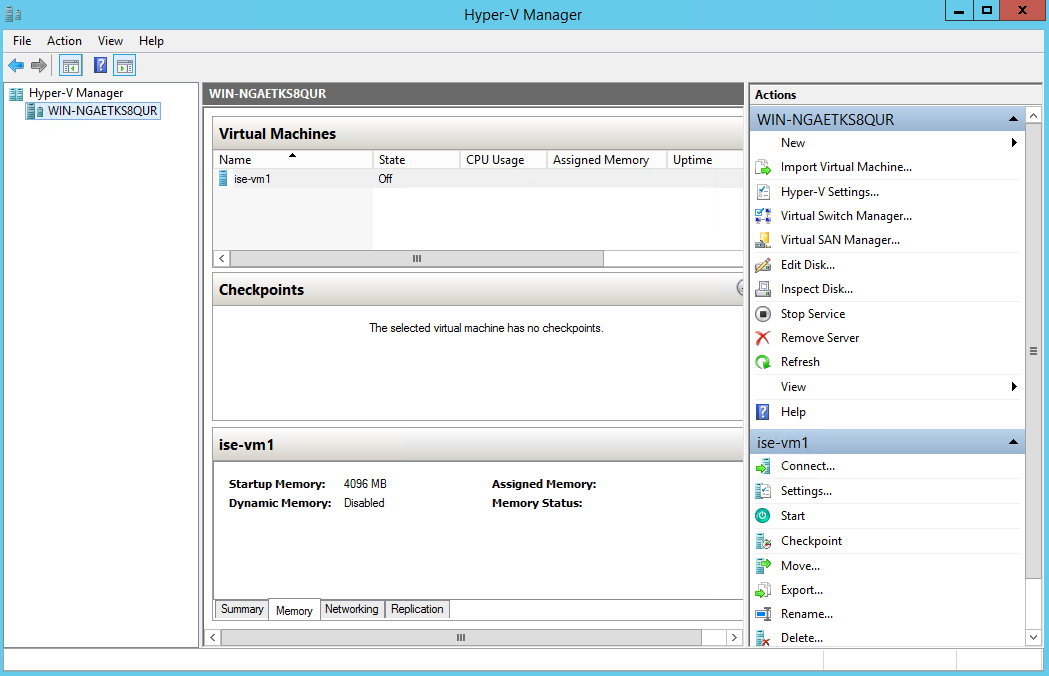
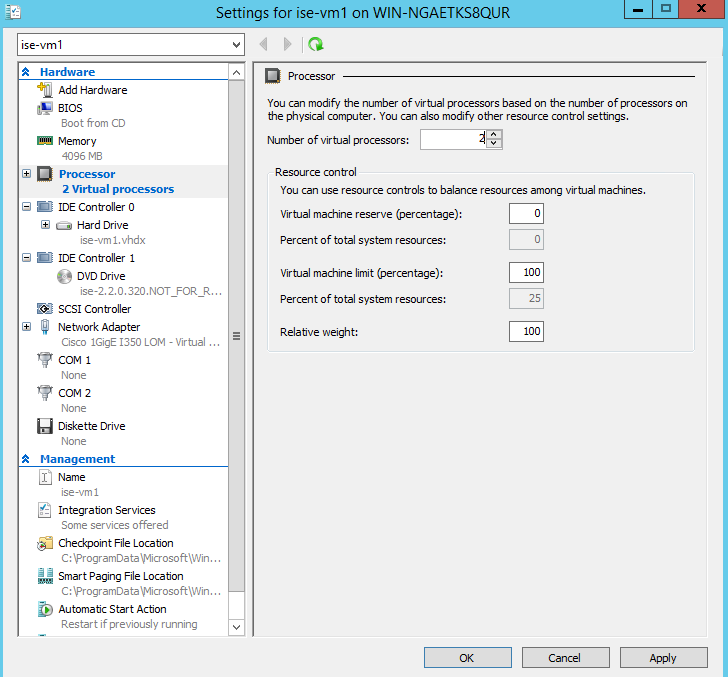
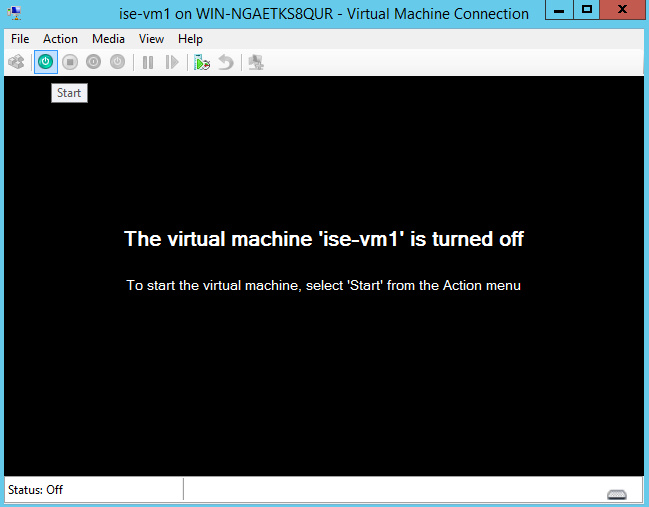
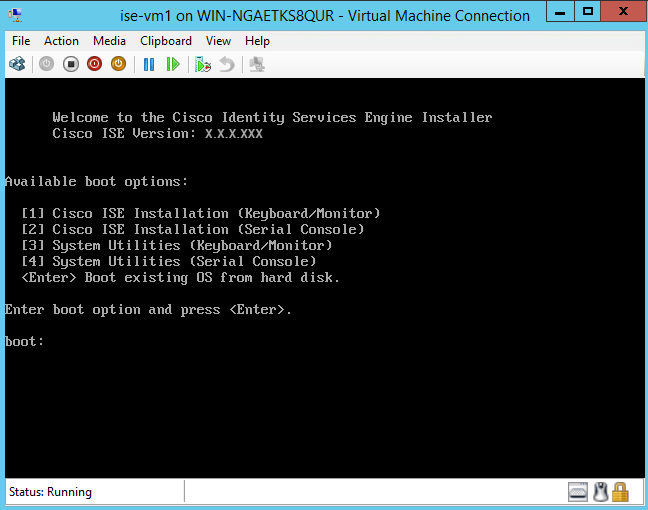
 反馈
反馈